Utilizzo di una funzione definita dall’utente (UDF) da un’altra cartella di lavoro utilizzando VBA in Microsoft Excel
In questo articolo, vedremo come utilizzare una funzione definita dall’utente (UDF)
definito in un’altra cartella di lavoro.
Per questo esempio, abbiamo creato una UDF “ReverseText” nella cartella di lavoro “Reversing Characters In String.xlsm”.
I dati grezzi sono costituiti da dati di testo di esempio in “MainFile”.
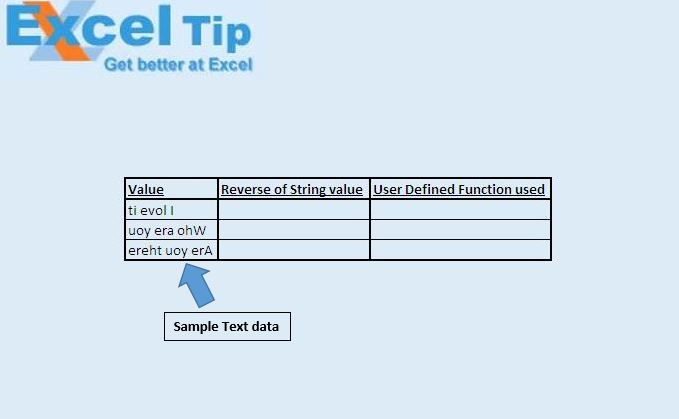
Vogliamo invertire il testo di esempio utilizzando l’UDF “ReverseText” da “Reversing Characters In String.xlsm”.
Possiamo usare una funzione definita dall’utente (UDF) da un’altra cartella di lavoro come questa:
OtherWorkbookFullName! FunctionName (CellReference)
Per utilizzare l’UDF “ReverseText” in “MainFile”, dobbiamo anche definire il nome completo del file, insieme a un’estensione seguita da un punto esclamativo (!) Davanti all’UDF. Quindi la funzione sarà così:
‘Inversione di caratteri in String.xlsm’! ReverseText (C11)
Nota: se il nome del file contenente l’UDF presenta caratteri di spazio, è necessario racchiudere il nome del file tra virgolette singole (“).
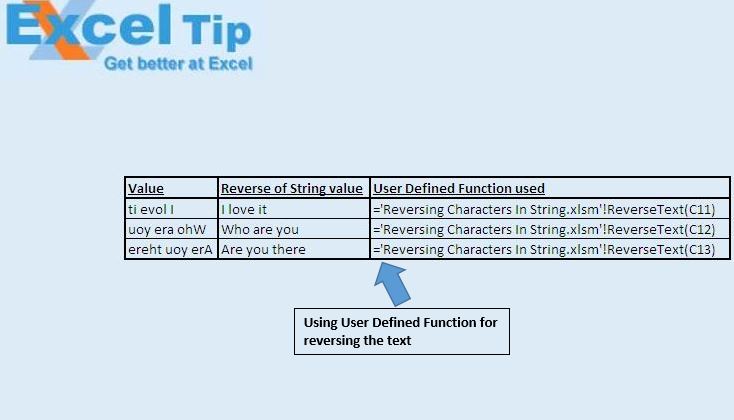
Possiamo anche convertire il file contenente la funzione definita dall’utente in Add In. Quindi aggiungi quel componente aggiuntivo con l’applicazione Excel.
Per creare un componente aggiuntivo e utilizzare un componente aggiuntivo, passare alla domanda 1
Segui sotto per il codice
'Code in other workbook Option Explicit Function ReverseText(text As String) As String 'Reversing the text ReverseText = StrReverse(text) End Function
Se ti è piaciuto questo blog, condividilo con i tuoi amici su Facebook e Facebook.
Ci piacerebbe sentire la tua opinione, facci sapere come possiamo migliorare il nostro lavoro e renderlo migliore per te. Scrivici a [email protected]